Maison >interface Web >js tutoriel >Une brève analyse des attributs communs de package.json dans les projets nodejs
Une brève analyse des attributs communs de package.json dans les projets nodejs
- 青灯夜游avant
- 2022-05-20 19:40:093917parcourir
Cet article vous guidera à travers le fichier de configuration package.json dans le projet node et parlera de certaines propriétés de configuration courantes, des propriétés liées à l'environnement, des propriétés liées aux dépendances et des propriétés tierces dans package.json, je l'espère. sera utile à tout le monde !
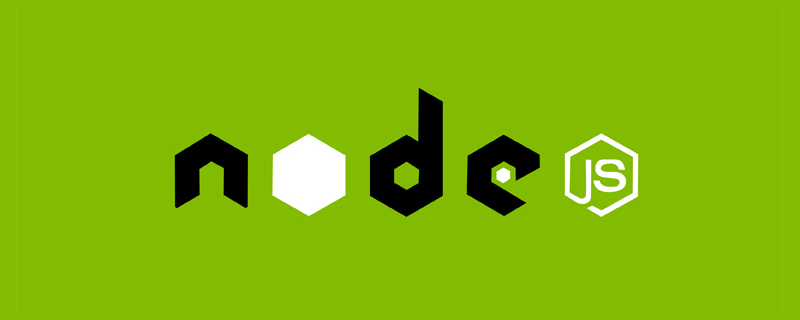
npm est un outil de gestion de packages largement utilisé par les développeurs front-end. Dans le projet, package.json est utilisé pour gérer la configuration des packages npm dont dépend le projet. package.json est un fichier json. En plus de décrire les dépendances des packages du projet, il nous permet également d'utiliser des « règles de version sémantique » pour indiquer les versions des packages dépendants de votre projet, permettant ainsi de mieux partager vos builds avec d'autres développeurs. réutiliser. Cet article part principalement de la pratique récente, combinée aux dernières versions de npm et de node, pour présenter quelques configurations courantes dans package.json et comment écrire un package.json
standardisé 1. package.json
1. . Introduction à package.json
Dans un projet nodejs, package.json est un fichier de configuration qui gère ses dépendances Habituellement quand on initialise un projet nodejs, on va passer :
npm init
Ensuite 3 seront générés dans votre répertoire. répertoires/fichiers, node_modules, package.json et package.lock.json. Le contenu de package.json est :
{
"name": "Your project name",
"version": "1.0.0",
"description": "Your project description",
"main": "app.js",
"scripts": {
"test": "echo \"Error: no test specified\" && exit 1",
},
"author": "Author name",
"license": "ISC",
"dependencies": {
"dependency1": "^1.4.0",
"dependency2": "^1.5.2"
}
}Comme le montre ce qui précède, package.json contient les métadonnées du projet lui-même, ainsi que les informations sur les sous-dépendances du projet (telles que les dépendances, etc.).
2. package-lock.json
Nous avons constaté que lors de l'initialisation de npm, non seulement le fichier package.json était généré, mais également le fichier package-lock.json. Alors pourquoi devons-nous encore générer le fichier package-lock.json lors de la suppression de package.json ? Essentiellement, le fichier package-lock.json sert à verrouiller la version. Le package sous-npm spécifié dans package.json est tel que : react: "^16.0.0". réagissez, package.json est satisfait des exigences. Cela signifie que selon le même fichier package.json, la cohérence des versions de sous-dépendances installées deux fois ne peut pas être garantie.
Le fichier package-lock est tel qu'indiqué ci-dessous, et la sous-dépendance dependency1 spécifie sa version en détail. Joue le rôle de version de verrouillage.
{
"name": "Your project name",
"version": "1.0.0",
"lockfileVersion": 1,
"requires": true,
"dependencies": {
"dependency1": {
"version": "1.4.0",
"resolved":
"https://registry.npmjs.org/dependency1/-/dependency1-1.4.0.tgz",
"integrity":
"sha512-a+UqTh4kgZg/SlGvfbzDHpgRu7AAQOmmqRHJnxhRZICKFUT91brVhNNt58CMWU9PsBbv3PDCZUHbVxuDiH2mtA=="
},
"dependency2": {
"version": "1.5.2",
"resolved":
"https://registry.npmjs.org/dependency2/-/dependency2-1.5.2.tgz",
"integrity":
"sha512-WOn21V8AhyE1QqVfPIVxe3tupJacq1xGkPTB4iagT6o+P2cAgEOOwIxMftr4+ZCTI6d551ij9j61DFr0nsP2uQ=="
}
}
}2. Attributs couramment utilisés de package.json
Ce chapitre parlera des attributs de configuration couramment utilisés dans package.json. Les attributs tels que le nom, la version, etc. sont trop simples et ne seront pas introduits individuellement. un. Ce chapitre présente principalement les propriétés du script, du bin et des espaces de travail.
Script 2.1
Utilisez la balise script dans npm pour définir le script Chaque fois que npm run est spécifié, un script shell sera automatiquement créé ici, c'est que le nouveau Shell créé par npm run. ajoutera le sous-répertoire node_modules/.bin du répertoire local à la variable PATH.
Cela signifie que tous les scripts du sous-répertoire node_modules/.bin du répertoire courant peuvent être appelés directement avec le nom du script sans ajouter de chemin. Par exemple, si les dépendances du projet actuel incluent esbuild, écrivez simplement esbuild xxx directement.
{
// ...
"scripts": {
"build": "esbuild index.js",
}
}{
// ...
"scripts": {
"build": "./node_modules/.bin/esbuild index.js"
}
}Les deux manières d'écrire ci-dessus sont équivalentes.
2.2 bin
L'attribut bin est utilisé pour charger des fichiers exécutables dans l'environnement global. Le package npm qui spécifie le champ bin sera chargé dans l'environnement global une fois installé globalement. Exécutez le fichier.
Par exemple, le package npm de @bytepack/cli :
"bin": {
"bytepack": "./bin/index.js"
},Une fois @bytepack/cli installé globalement, vous pouvez directement exécuter la commande correspondante via bytepack, telle que
bytepack -v //显示1.11.0
S'il n'est pas installé globalement, il le fera être automatiquement connecté au projet dans le répertoire node_module/.bin. Conformément à ce qui a été dit dans la balise script introduite précédemment, elle peut être utilisée directement avec des alias.
2.3 espaces de travail
Lorsque le projet est trop volumineux, le monorepo est devenu de plus en plus populaire ces derniers temps. En ce qui concerne le monorepo, n'oubliez pas de regarder les espaces de travail. Au début, nous utilisions les espaces de travail Yarn. Désormais, npm prend officiellement en charge les espaces de travail. Workspaces résout le problème de la gestion de plusieurs sous-packages sous un package racine de niveau supérieur dans le système de fichiers local. Les packages du répertoire de déclaration des espaces de travail seront liés de manière logicielle aux node_modules du package racine de niveau supérieur.
:
{
"name": "my-project",
"workspaces": [
"packages/a"
]
}Dans un package npm nommé my-project, il existe un répertoire configuré par espaces de travail.
. +-- package.json +-- index.js `-- packages +-- a | `-- package.json
Et le package racine de niveau supérieur nommé mon-projet a un package/un sous-package. À ce stade, si nous installons npm, alors le package npm a installé dans node_modules dans le package racine pointe vers le package local/a.
. +-- node_modules | `-- packages/a -> ../packages/a +-- package-lock.json +-- package.json `-- packages +-- a | `-- package.json
Le
-- packages/a -> ../packages/a
ci-dessus fait référence au lien de node_modules a vers le package npm local Soft chaîne
三、package.json环境相关属性
常见的环境,基本上分为浏览器browser和node环境两大类,接下来我们来看看package.json中,跟环境相关的配置属性。环境的定义可以简单理解如下:
- browser环境:比如存在一些只有在浏览器中才会存在的全局变量等,比如window,Document等
- node环境: npm包的源文件中存在只有在node环境中才会有的一些变量和内置包,内置函数等。
3.1 type
js的模块化规范包含了commonjs、CMD、UMD、AMD和ES module等,最早先在node中支持的仅仅是commonjs字段,但是从node13.2.0开始后,node正式支持了ES module规范,在package.json中可以通过type字段来声明npm包遵循的模块化规范。
//package.json
{
name: "some package",
type: "module"||"commonjs"
}需要注意的是:
不指定type的时候,type的默认值是commonjs,不过建议npm包都指定一下type
当type字段指定值为module则采用ESModule规范
当type字段指定时,目录下的所有.js后缀结尾的文件,都遵循type所指定的模块化规范
除了type可以指定模块化规范外,通过文件的后缀来指定文件所遵循的模块化规范,以.mjs结尾的文件就是使用的ESModule规范,以.cjs结尾的遵循的是commonjs规范
3.2 main & module & browser
除了type外,package.json中还有main,module和browser 3个字段来定义npm包的入口文件。
- main : 定义了 npm 包的入口文件,browser 环境和 node 环境均可使用
- module : 定义 npm 包的 ESM 规范的入口文件,browser 环境和 node - 环境均可使用
- browser : 定义 npm 包在 browser 环境下的入口文件
我们来看一下这3个字段的使用场景,以及同时存在这3个字段时的优先级。我们假设有一个npm包为demo1,
----- dist |-- index.browser.js |-- index.browser.mjs |-- index.js |-- index.mjs
其package.json中同时指定了main,module和browser这3个字段,
"main": "dist/index.js", // main
"module": "dist/index.mjs", // module
// browser 可定义成和 main/module 字段一一对应的映射对象,也可以直接定义为字符串
"browser": {
"./dist/index.js": "./dist/index.browser.js", // browser+cjs
"./dist/index.mjs": "./dist/index.browser.mjs" // browser+mjs
},
// "browser": "./dist/index.browser.js" // browser默认构建和使用,比如我们在项目中引用这个npm包:
import demo from 'demo'
通过构建工具构建上述代码后,模块的加载循序为:
browser+mjs > module > browser+cjs > main
这个加载顺序是大部分构建工具默认的加载顺序,比如webapck、esbuild等等。可以通过相应的配置修改这个加载顺序,不过大部分场景,我们还是会遵循默认的加载顺序。
3.3 exports
如果在package.json中定义了exports字段,那么这个字段所定义的内容就是该npm包的真实和全部的导出,优先级会高于main和file等字段。
举例来说:
{
"name": "pkg",
"exports": {
".": "./main.mjs",
"./foo": "./foo.js"
}
}import { something } from "pkg"; // from "pkg/main.mjs"const { something } = require("pkg/foo"); // require("pkg/foo.js")从上述的例子来看,exports可以定义不同path的导出。如果存在exports后,以前正常生效的file目录到处会失效,比如require('pkg/package.json'),因为在exports中没有指定,就会报错。
exports还有一个最大的特点,就是条件引用,比如我们可以根据不同的引用方式或者模块化类型,来指定npm包引用不同的入口文件。
// package.json
{
"name":"pkg",
"main": "./main-require.cjs",
"exports": {
"import": "./main-module.js",
"require": "./main-require.cjs"
},
"type": "module"
}上述的例子中,如果我们通过
const p = require('pkg')
引用的就是"./main-require.cjs"。
如果通过:
import p from 'pkg'
引用的就是"./main-module.js"
最后需要注意的是 :如果存在exports属性,exports属性不仅优先级高于main,同时也高于module和browser字段。
三、package.json依赖相关属性
package.json中跟依赖相关的配置属性包含了dependencies、devDependencies、peerDependencies和peerDependenciesMeta等。
dependencies是项目的依赖,而devDependencies是开发所需要的模块,所以我们可以在开发过程中需要的安装上去,来提高我们的开发效率。这里需要注意的时,在自己的项目中尽量的规范使用,形如webpack、babel等是开发依赖,而不是项目本身的依赖,不要放在dependencies中。
dependencies除了dependencies和devDependencies,本文重点介绍的是peerDependencies和peerDependenciesMeta。
3.1 peerDependencies
peerDependencies是package.json中的依赖项,可以解决核心库被下载多次,以及统一核心库版本的问题。
//package/pkg ----- node_modules |-- npm-a -> 依赖了react,react-dom |-- npm-b -> 依赖了react,react-dom |-- index.js
比如上述的例子中如果子npm包a,b都以来了react和react-dom,此时如果我们在子npm包a,b的package.json中声明了PeerDependicies后,相应的依赖就不会重新安装。
需要注意的有两点:
- 对于子npm包a,在npm7中,如果单独安装子npm a,其peerDependicies中的包,会被安装下来。但是npm7之前是不会的。
- 请规范和详细的指定PeerDependicies的配置,笔者在看到有些react组件库,不在PeerDependicies中指定react和react-dom,或者将react和react-dom放到了dependicies中,这两种不规范的指定都会存在一些问题。
- 其二,正确的指定PeerDependicies中npm包的版本,react-focus-lock@2.8.1,peerDependicies指定的是:"react": "^16.8.0 || ^17.0.0 || ^18.0.0",但实际上,这个react-focus-lock并不支持18.x的react
3.2 peerDependenciesMeta
看到“Meta”就有元数据的意思,这里的peerDependenciesMeta就是详细修饰了peerDependicies,比如在react-redux这个npm包中的package.json中有这么一段:
"peerDependencies": {
"react": "^16.8.3 || ^17 || ^18"
},
"peerDependenciesMeta": {
"react-dom": {
"optional": true
},
"react-native": {
"optional": true
}
}这里指定了"react-dom","react-native"在peerDependenciesMeta中,且为可选项,因此如果项目中检测没有安装"react-dom"和"react-native"都不会报错。
值得注意的是,通过peerDependenciesMeta我们确实是取消了限制,但是这里经常存在非A即B的场景,比如上述例子中,我们需要的是“react-dom”和"react-native"需要安装一个,但是实际上通过上述的声明,我们实现不了这种提示。
四、package.json三方属性
package.json中也存在很多三方属性,比如tsc中使用的types、构建工具中使用的sideEffects,git中使用的husky,eslint使用的eslintIgnore,这些扩展的配置,针对特定的开发工具是有意义的这里不一一举例。
更多node相关知识,请访问:nodejs 教程!
Ce qui précède est le contenu détaillé de. pour plus d'informations, suivez d'autres articles connexes sur le site Web de PHP en chinois!
Articles Liés
Voir plus- Quel est l'objet global du nœud ?
- Parlons du module fs et du module path dans le nœud
- Est-ce que fs est un module intégré dans node ?
- Une brève analyse de la façon d'obtenir la version du système Mac à l'aide de Node
- Exemple de données d'exploration de nœuds : parlons de la façon d'explorer de nouveaux chapitres
- Qu'est-ce qu'un flux ? Comment comprendre les flux dans Nodejs

